第一台个人电脑诞生于1981年,4年后的1985年Windows 1.0第一次将我们带入了图形用户界面(GUI)时代,20年后的2011年个人电脑最基本的管理界面BIOS也终于迎来了真正意义上的图形化革命——EFI图形化BIOS。
方法/步骤
-
1
华硕6系列主板采用的EFI图形化BIOS不仅仅是给传统BIOS加一个图形外壳而已,而是基于图形化的需求设计的全新一代BIOS系统,完全颠覆了人们对传统BIOS的印象,其中的EZ Mode最优代表性。

-
2
华硕EFI图形化BIOS的EZ Mode界面
华硕EFI图形化BIOS提供了包含简体中文多国语言支持,默认启动EZ Mode(简易界面),最上方是包括时间日期以及基本配置的系统信息,接下来是温度、电压以及风扇转速等信息,再下面提供了省电、一般和华硕最优化三个系统优化选项,最下面是独特的启动顺序调节区。

-
3
省电模式预设定
在选择了预设定选项之后,左侧的图形会显示出设定特性,有性能、安静、节能三个维度,省电选项一切从安静和节能出发,因此会牺牲掉一些系统性能。

-
4
接下来是一般选项,该选项可以达到比较均衡的效果,前两个选项实际上都是简化了优化设定的过程,而最后的“华硕最佳化”才是真正的王牌。

-
5
所谓“华硕最佳化”设定就是利用华硕主板包括EPU、TPU等华硕独家技术在保证最优系统性能的前提下,让节能和安静两个维度也有优秀的表现,从左侧的图示可以看出,“华硕最佳化”模式下,性能已经达到最高水平,而安静和节能两个维度也超过了一般状态下的水平,使用华硕主板的用户不妨试试这个选项。
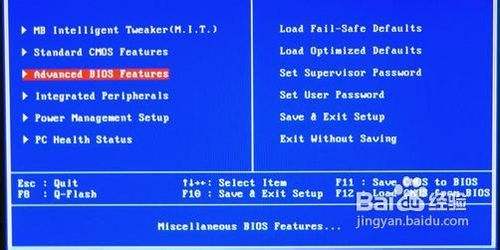
-
6
TIPS:华硕是第一家在全新的P8P67/P8H67/P8H61全系列主板上使用EFI图形化BIOS的主板厂商,而且,华硕EFI图形化BIOS是根据图形化需求重新设计的BIOS系统,是一个原生的图形化BIOS,而非一般厂商那样仅仅给传统BIOS加了一个图标化的外壳。
END
文章评论